Иногда при попытке подключения к FTP-серверу (например, для закачки файлов сайта) при помощи FileZilla (или других FTP-клиентов) возникает ошибка вида:
Статус: Определение IP-адреса для ****.ftp.ukraine.com.ua Статус: Не удалось установить соединение с "EAI_NODATA - No address associated with nodename". Ошибка: Невозможно подключиться к серверу Статус: Ожидание повтора... Статус: Ожидание подключения в 1 секунду после неудачной попытки... Статус: Определение IP-адреса для ****.ftp.ukraine.com.ua Статус: Не удалось установить соединение с "EAI_NODATA - No address associated with nodename". Ошибка: Невозможно подключиться к серверу
Статус «EAI_NODATA — No address associated with nodename» говорит о том, что по какой-то причине адрес сервера вида ****.ftp.ukraine.com.ua не получилось преобразовать в его IP-адрес. Ну и как результат — программе не к чему подключаться, так как найти сервер не зная его IP-адреса — невозможно.
Для проверки необходимо открыть командную строку и выполнить команду
ping serveraddress.com
Где serveraddress.com — это адрес FTP-сервера, к которому Вы пробовали подключаться.
Если выполнение команды вернёт примерно вот такой результат:
При проверке связи не удалось обнаружить узел ****.ftp.ukraine.com.ua. Проверьте имя узла и повторите попытку.
То всё именно так как написано выше. Причин такой ошибки может быть несколько.
Первая причина
Одной из причин может быть то, что IP-адрес сервера по какой-то причине изменился, а в кеше используется ещё старый. Для её устранения необходимо подождать несколько часов (чтобы обновился кеш DNS-сервера интернет-провайдера), после чего выполнить в командной строке:
ipconfig /flushdns
Вторая причина
Второй и наиболее частой причиной данной ошибки являются проблемы в работе DNS-сервера интернет-провайдера через которого компьютер подключен к интернету. Этот сервер в первую очередь отвечает за предоставление компьютеру пользователя услуги по разрешению доменных имён в их IP-адреса) и по ряду причин достаточно часто может подвисать или по мелочи глючить. В числе частых причин такого непотребства можно указать то, что зачастую данные сервер, ради снижения эксплуатационных затрат, не дублируются интернет-провайдером. Бороться с этим можно только обращением в техподдержку провайдера.
Ещё при возможности в настройках подключения к интернету можно указать вместо DNSов провайдера адреса публичных DNS-серверов Google, что радикально решит данную проблему, т.к. Вы больше не будете зависеть от ДНСов интернет-провайдера. Для этого в полях «Первичный DNS сервер» и «Вторичный DNS сервер» должно быть указано:
8.8.8.8
8.8.4.4
Полезный совет.
Никогда не обращайтесь в техподдержку с фразой «у меня программа не соединяется с сервером» — Вас 100% пошлют к хостинг-провайдеру, а тот в свою очередь завернёт обратно с вероятностью 8 из 10. Для устранения этой траты нервов — прикрепляйте к своему запросу скриншот выполнения команды ping (которую мы делали выше).
Третья причина
Неполадки на стороне хостера также бывают. Но из собственной практики могу сказать, что их количество составляет примерно четверть (может даже немного меньше) от всех известных мне случаев. Так что не стесняйтесь обратиться в техподдержку Вашего хостинг-провайдера с тем же вопросом что и во втором случае. Уточнив при этом что необходимо проверить доступность FTP-сервера (указать адрес) так как с Вашей стороны наблюдаются следующие неполадки (приложить скриншоты пинга и ошибки в программе).
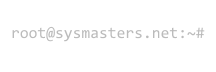
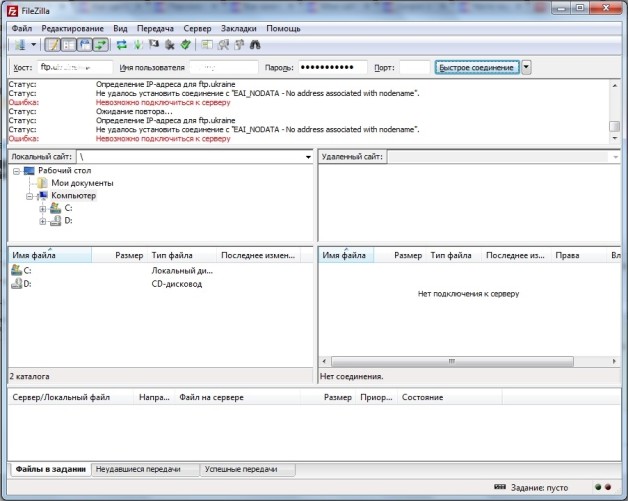
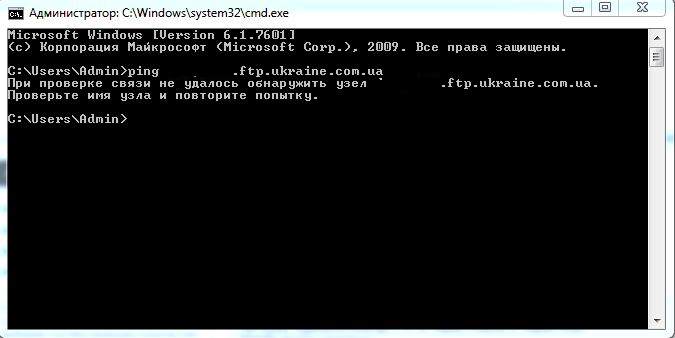
Спасибо за полезную статью! Сменил DNS-сервера на гугловские, сайт стал доступен, а то даже по фтп в FileZilla писала EAI_NODATA – No address associated with nodename. теперь всё отлично работает.
Был рад помочь! 🙂
я не успевая прочитать что пишется в командной строке она быстро исчезает
я не успевая прочитать что пишется в командной строке она быстро исчезает
Это решается вдумчивым пперечитыванием статьи. Там даже ссылка есть на инструкцию.
Что в Windows XP, что в Windows 7 командная строка (консоль) вызывается практически одинаково.
Нажмите комбинацию клавиш Win+R, и в появившемся окошке с заголовком “Выполнить” введите английскими буквами команду cmd и нажмите кнопку “Ok” или клавишу “Enter” на клавиатуре.
В ответ на эти действия на экране появится черное окно c несколькими строчками текста и белым мигающим курсором (маленькая мигающая горизонтальная полоска). Сюда и надо писать команды, о которых сказано “введите в командной строке” или “введите в консоли”.